

|
Microsoft Excel是Microsoft为使用Windows和Apple Macintosh操作系统的电脑编写的一款电子表格软件。直观的界面、出色的计算功能和图表工具,再加上成功的市场营销,使Excel成为最流行的个人计算机数据处理软件。 设置工作簿打开密码和保护工作簿结构是保护工作簿时常用的操作,前者没有密码就不能打开Excel工作簿查看里面的内容;后者可以打开Excel工作簿查看里面的工作表信息,进行单元格内容编辑、行列插入和删除等操作,但是不能对工作簿结构进行修改,如添加、删除、隐藏工作表等。接下来我们分别看一下两者的具体操作办法。 设置工作簿打开密码操作步骤 1、打开需要设置打开密码的工作簿,单击窗口左上角的[文件]选项卡。  ? ?2、在弹出的界面中,单面[信息]选项中的[保护工作簿]按钮,在下拉列表中选择[用密码进行加密]。 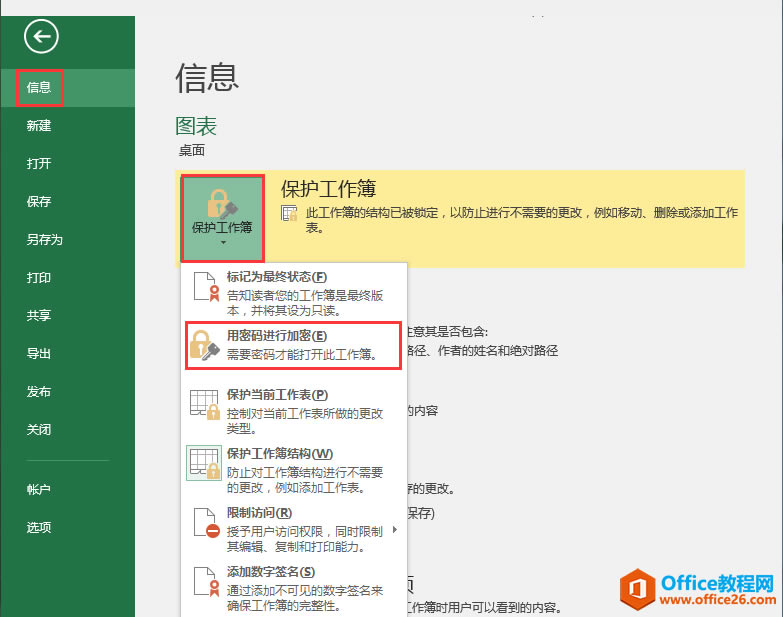 ? ?3、在弹出的[加密文档]对话框中输入密码,单击[确定]按钮。在弹出的[确认密码]对话框中输入同样的密码进行确认,单击[确定]按钮。 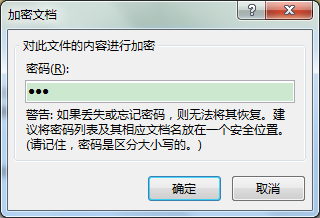 ? ?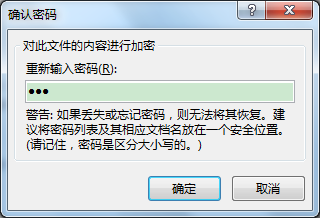 ? ?4、关闭工作簿时,保存对工作簿的修改。这样重新打开工作簿时,便会跳出[密码]对话框,只有输入正确的密码才能打开Excel工作簿查看里面的内容。 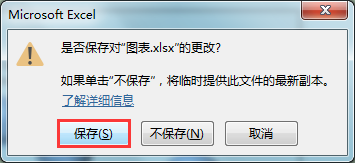 ? ?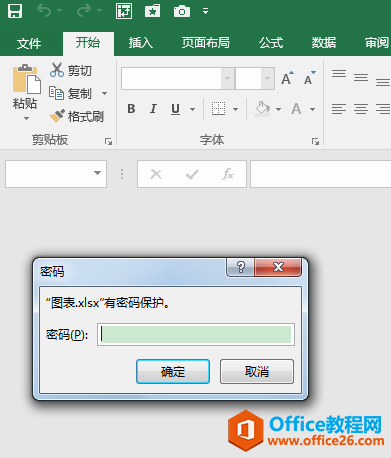 ? ?保护工作簿结构操作步骤 1、打开工作簿,单击[审阅]选项卡[更改]功能组中的[保护工作簿]按钮,弹出[保护结构和窗口]对话框。在对话框中勾选[结构],输入密码,单击[确定]按钮。 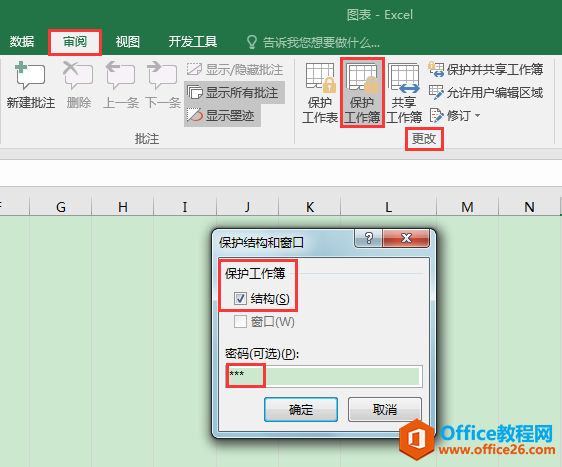 ? ?2、在弹出的[确认密码]对话框中输入同样的密码,单击[确定]按钮。 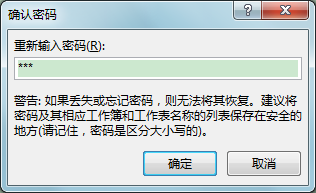 ? ?3、此时,工作簿结构已被锁定,右键单击工作簿中任一工作表标签,可见工作表"插入""删除""重命名""移动或复制"等命令均显示为灰色,无法进行相应的操作。  Excel整体界面趋于平面化,显得清新简洁。流畅的动画和平滑的过渡,带来不同以往的使用体验。 |
温馨提示:喜欢本站的话,请收藏一下本站!